Windows Update är en viktig del av Windows 10 som hjälper till att hålla ditt operativsystem uppdaterat. Men ibland kan du behöva pausa uppdateringarna för att hantera andra problem. Beroende på situationen finns det sätt att stoppa din Windows-uppdatering i de flesta versioner om du skulle behöva.
Dessutom för dem som ska på en viktig affärsresa eller behöver ha sin dator att fungera utan hicka inom en snar framtid kommer de att vilja pausa uppdateringar så att de inte förlorar åtkomst till sin enhet vid en dålig tidpunkt.
Windows 10 Professional, Education och Enterprise Edition
I Windows 10 Professional, Education och Enterprise Edition tillåter Microsoft användare att fördröja systemuppdateringar genom att använda en inställningsapp. Du hittar det här alternativet under Uppdatering och säkerhet > Windows Update > Avancerade alternativ > och väljer sedan när uppdateringarna ska installeras.
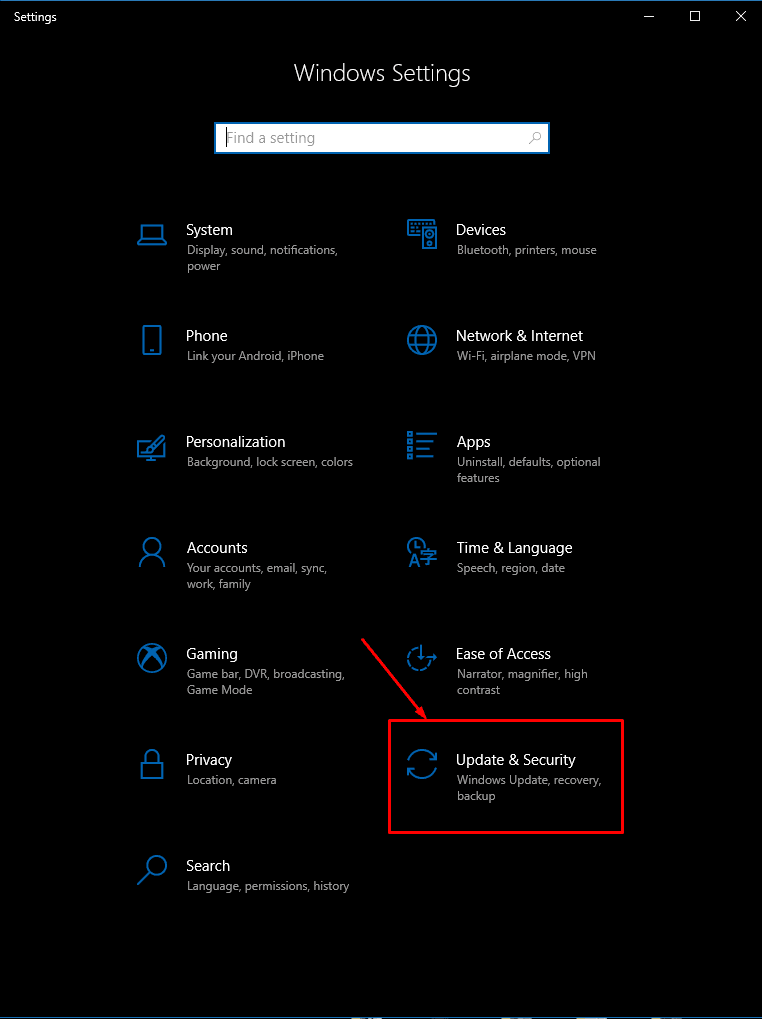
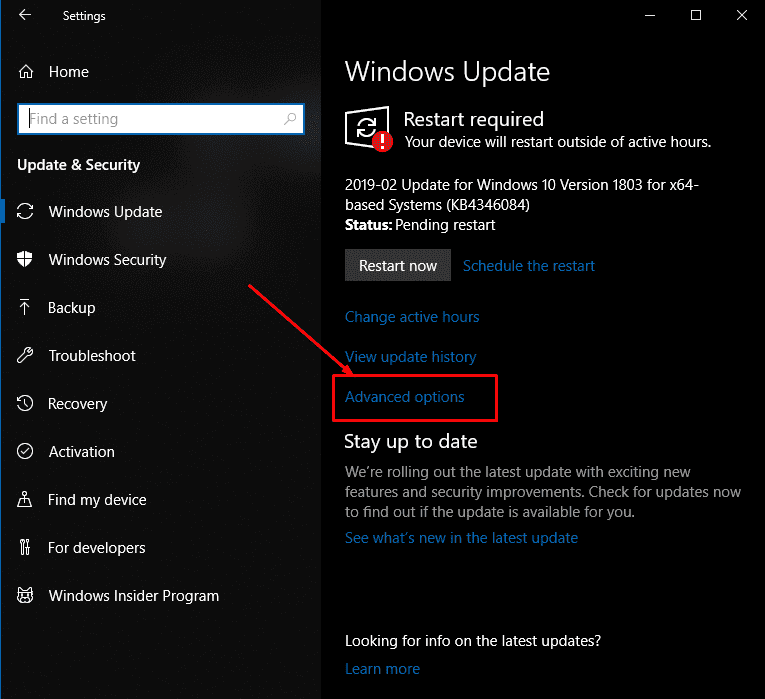
Den här inställningen är användbar för företag såväl som för personliga användare eftersom den tillåter dem att skjuta upp uppdateringarna tills allt fungerar som det ska på deras system. Ett annat snabbt sätt att fördröja uppdateringar är genom att aktivera alternativet "Pausa uppdateringar" och fördröja uppdateringen i 35 dagar. Efter 35 dagar kommer uppdateringen att starta automatiskt.
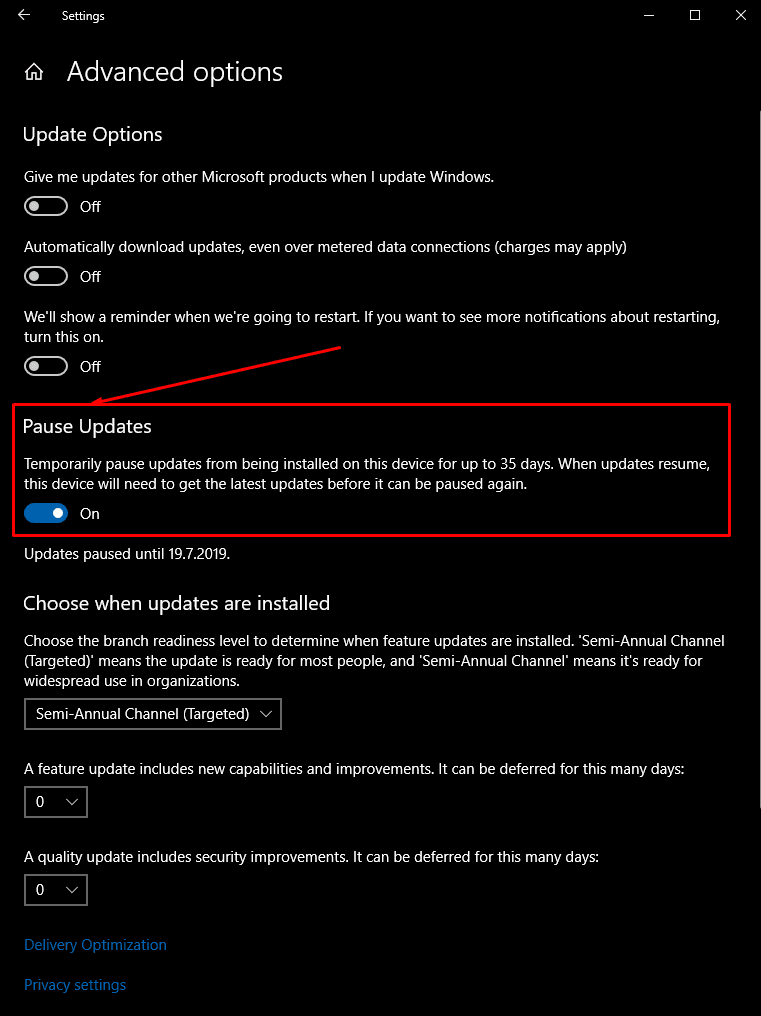
Windows 10 Home Edition
Om du använder Windows 10 Home Edition kommer du tyvärr inte att ha alternativen ovan för att pausa en Windows-uppdatering. I den här utgåvan av Windows 10 kan du fördröja Windows-uppdateringen genom att tala om för ditt system att du använder en uppmätt anslutning. Detta trick är dock inte alltid till hjälp och kanske inte fungerar på lång sikt.
Detta fel bör åtgärdas snart, eftersom mjukvarujätten arbetar med funktioner som gör att du kan fördröja din Windows-uppdatering i mer än sju dagar.
Pausa uppdateringar i 7 dagar
Microsoft har introducerat en ny funktion som låter dig "Pausa uppdateringar i 7 dagar" i Windows 10 19H1 förhandsvisningsbyggen. För att tillämpa den här inställningen måste du göra följande:
- I Inställningar väljer du "Uppdatera och säkerhet", sedan "Windows Update" och det låter dig pausa din Windows-uppdatering i sju dagar.
Det här alternativet är tillgängligt för både Windows 10 Professional och hemanvändare också. Enligt Microsoft är pausen aktiverad när uppdateringen av Windows Defender-definitionen fortsätter till installationen.
I oktober 2018-uppdateringen och äldre kan Windows 10-användare som har en Home-licens inte fördröja en Windows-uppdatering. Däremot har användarna av Windows 10 Professional olika kontroller inklusive ett alternativ att fördröja Windows-uppdateringen i mer än 35 dagar.
Användarna av Windows 10 Enterprise och Professional kommer att tillåtas byta sina system till en halvårlig kanalgren som kommer att skjuta upp nya uppdateringar i mer än 365 dagar. Denna tidslinje går från den ursprungliga releasen och kommer att tillåta den halvårsvisa kanalen att skjuta upp uppdateringen i mer än ett år så snart den är tillgänglig för organisationen eller enskild användare.
Preview Builds Microsoft testar fortfarande alternativet för en ny pausuppdatering och kommer att erbjuda förbättrade funktioner med detta nya alternativ i en framtida uppdateringsversion.

För- och nackdelar med att använda Microsoft Windows
MS Windows är fortfarande det vanligaste operativsystemet på planeten. Fördelarna med att använda Windows mättes en gång mot att använda konkurrerande skrivbordsoperativsystem, som MacOS eller Linux, men riskerar för närvarande att bli överträffad av Android.
Fördelar
– Mångsidig
– Produktiv
– Säker
– Bra inbyggda appar
Nackdelar
- Stor och tung
– Resurstung
– Utvecklad för tangentbord och mus
Du kan köpa en USB-enhet med Microsoft Windows 10 Home Editionoch gå med miljontals användare över hela världen på en plattform som anses vara branschstandard.